Firefoxを新PCへ移行する方法!プロファイル引き継ぎで簡単引っ越し
この度、嫁さんがノートパソコンを買い替えました。そして、セッティング担当として、私60爺が指名されました。
ノートパソコンは、Dell の Vostro Notebook 3500 です。セッティング自体は、windows に従っていけば大きな問題は起こりません。
後は、ウイルスソフトの設定(60爺は NURO光を使用しているのでカスペルスキーが無料で使用できます)、各種ソフト(LibreOffice、Firefox、Thunderbird等)の設定、回復ドライブの作成です。
これらの作業も、回復ドライブの作成時に 32G の USBメモリが必要になりましたが、まあ、滞りなく実施できました。
今回、嫁さんから Firefox のブックマークを移行したいとの要望を受けて、それを遂行するのに調査した手順を記録に残します。

記事通りにやれば間違いなし!!
profile 移行手順
そこで、移行に関してググったんですが、こんな記事を見つけました。
別のPC(パソコン)に Firefox を引っ越しする方法
フムフム、この移行手順は何を行っているか確認したところ、Firefox の プロファイル(profile)を移行していることが判明しました。
そして、moz://a の Support にある設定情報のバックアップに辿り着きました。
移行手順は次の通りです。
- プロファイルをバックアップする
- プロファイルをリストアする
これらの手順について順に、細かい操作を見ながら紹介しましょう。
プロファイルバックアップ
旧のパソコンの Firefox を立ち上げてください。
メニューボタンクリック
メニューボタンをクリックします。

メニュー画面が開きます。
ヘルプ をクリック
ヘルプ をクリックします。
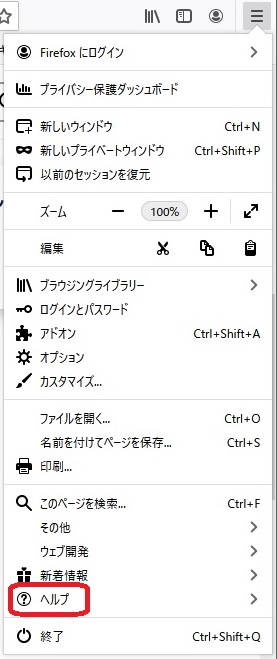
ヘルプメニューが表示されます。
トラブルシューティング情報選択
トラブルシューティング情報を選択します。
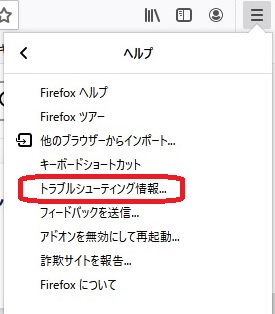
トラブルシューティング情報 のタブが開きます。
プロファイルフォルダーを開く
「アプリケーション基本情報」下のプロファイルフォルダーの隣にある「フォルダーを開く」ボタンをクリックします。
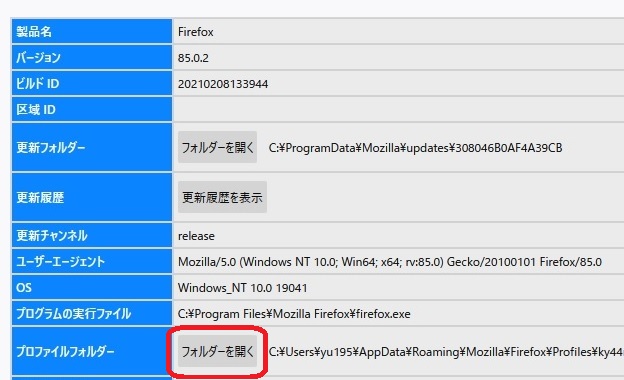
エクスプローラーが立ち上がり、プロファイルフォルダーが開きます。
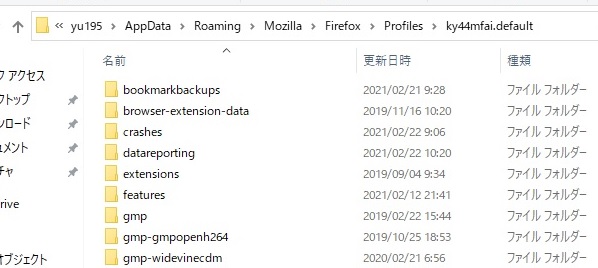
※なお、60爺の例では、プロファイルフォルダ名が ky44mfai.default となっていますが、実施するパソコンによって名称は異なっています。
Firefox終了
一旦、Firefox を閉じてください。Firefox を閉じないと (7) のフォルダーコピー時に「Firefox がファイルを使用している」旨のエラーが発生してしまいます。
階層の移動
プロファイルフォルダーの一つ上の階層へ移動します。④で開いたエクスプローラーの Profiles をクリックすればOKです。
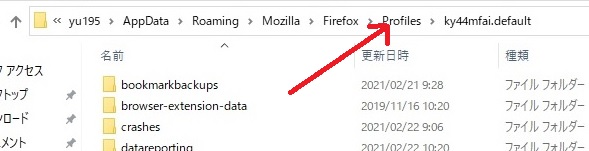
次の場所になります。
<< ユーザー > ユーザー名 > AppData > Roaming > Mozilla > Firefox > Profiles

※先程も述べましたが、プロファイルフォルダ名はパソコンによって異なっています。
プロファイルフォルダーコピー
プロファイルフォルダーを右クリックし、コピーを選択します。
保存先の場所 (USB メモリーや空の CD-RW ディスクなど) を右クリックし、貼り付けてください。
かなり時間を食うと思いますので、しばらく待ちましょう。
プロファイルをリストア
それでは、プロファイルフォルダを新しいパソコンへ移行します。
新しいのパソコンの Firefox を立ち上げてください。
プロファイルフォルダー確認
プロファイルバックアップ (1)~(4) と同様の手順で、プロファイルフォルダーを開きましょう。
プロファイルフォルダーは 6kbogowl.default-release でした。
Firefox終了
一旦、Firefox を閉じてください。
Firefox を閉じないと 下記(5) のフォルダー名の変更時に「Firefox がファイルを使用している」旨のエラーが発生してしまいます。
階層の移動
プロファイルフォルダーの一つ上の階層へ移動します。④で開いたエクスプローラーの Profiles をクリックすればOKです。
次の場所になります。
<< ユーザー > ユーザー名 > AppData > Roaming > Mozilla > Firefox > Profiles
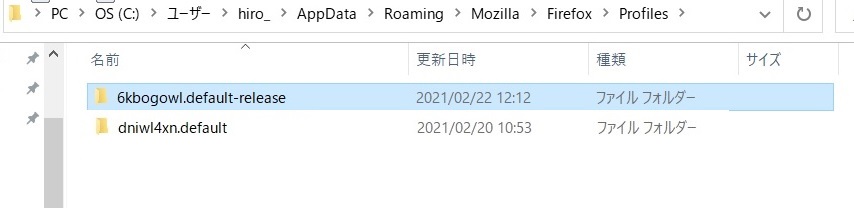
最新のFirefoxでは、Profilesフォルダには、上記のように2つのファイルが存在しているようです。dniwl4xn.default は、古い方の名称に似ていますが別のものですね。
旧プロファイルフォルダーコピー
プロファイルバックアップ (7) で保存した旧のプロファイルフォルダーを上記のフォルダーにコピーします。
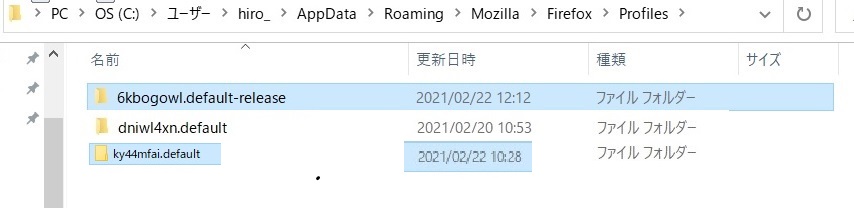
フォルダー名の変更
新フォルダー名変更
新プロファイルフォルダー名を万が一の場合に備えて変更します。
何かあった場合にすぐに戻せるように名称に _bk をつけるような形が良いと思います。60爺の場合の名称変更例を載せます。
- 6kbogowl.default-release ⇒ 6kbogowl.default-release_bk
旧フォルダー名変更
旧プロファイルフォルダー名を上記の新フォルダー名に変更します。
- ky44mfai.default ⇒ 6kbogowl.default-release
変更後のフォルダの内容は次のようになっているはずです。
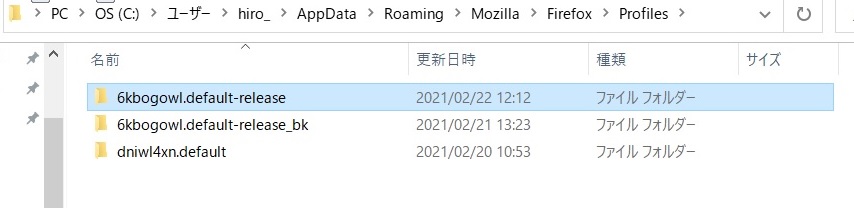
※新プロファイルフォルダー名を間違えるとFirefoxが立ち上がらなくなりますので注意!
以上で変更作業は終了です。
これで Firefox を開くと、旧のブックマーク他すべての環境が移行されているはずです。確認してみましょう。
万が一、Firefoxが立上らなくなったら、(4)①で変更した新フォルダー名を元に戻せば(6kbogowl.default-release_bk ⇒ 6kbogowl.default-release)復旧できます。
パソコン購入時に実施すること
プロファイルを移行するのはパソコン購入時が多いですよね。パソコン購入時に実施すべきとを、いくつか記事にしています。
次の記事では、パソコン購入時の初期設定・バックアップについて解説しています。スーパーセキュリティZEROのインストールについても解説しています。
デスクトップパソコンを使用する方は少数派だと思いますが、デスクトップパソコンの場合、急な電源断に備えた方がよろしいですよ。
デスクトップパソコンに内蔵増設HDDを追加する場合の手順と回復ドライブ作成方法を解説しました。
回復ドライブからwindowsを復元する方法です。
※「みんなパソコンで何してる」と題して、windows10,11で実施した内容のまとめ記事を作成しました。どんなことをしているか気になりませんか?
最後に
プロファイルを移行することで Firefox の引っ越しする方法を解説しました。
作業自体は、「プロファイルをバックアップする」、「プロファイルをリストアする」の2手順だけです。手順は、そこそこありますが実施自体は簡単です。

手順に従い、実施していけば簡単に Firefox の引っ越しができます。
ひとつずつゆっくりと手順を確認しながら引っ越しを行ってください。
皆さんのお役に立てば幸いです。
■思えば「windows10関係」の記事も増えてきました



















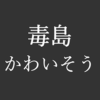
ディスカッション
コメント一覧
こちらのサイトを参考にプロファイルの移行が無事にできました。
ありがとうございます^^
カート茶様、コメントありがとうございます。
お役に立てて良かったです。
この先も、有用な記事を書いていきたいと考えます。
今回はありがとうございました。
非常に分かりやすい説明でした。
はじめて移行しましたが、スムーズに出来ました。
ありがとうございます!
ラレ55様
コメントありがとうございます。
問題が解決して良かったです。
これからも、よろしくお願いします。